路由器重启怎么设置才能上网 怎样解决经常需要重启路由器才能上网的问题
路由器在使用过程中出现需要经常重启才能上网的问题,可能是由于路由器设置不当或者信号干扰等原因导致的,为了解决这个问题,可以尝试重启路由器、更换路由器位置、调整信道等方法来优化路由器的使用效果,从而提升上网体验。通过适当的设置和调整,可以有效解决路由器频繁重启的困扰,保障网络连接的稳定性和畅通性。
具体步骤:
1. 先看下别人遇到这种情况的描述,看看与你的经历是否相似,请看下图:

2. 上面描述的虽然是无线的,但有线的也是一样。出现这种情况,一般都在局域网内,特别是校园网或者办公网,当然家里建设了局域网的也一样会出现。
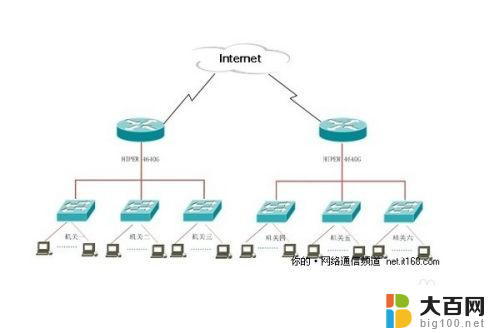
3. 出现这种情况,一般是因为你的路由器设置的是动态IP造成的,也就是说,你在本地连接的属性里,选择的是“自动获取IP地址”。局域网特别是内有多个路由器的局域网,网络往往是不太不稳定的。你所获取的动态IP,有可能会被别的用户挤占,出现这种情况,你就无法上网了。这时,如果我们把IP设置成静态的,往往问题就解决了。
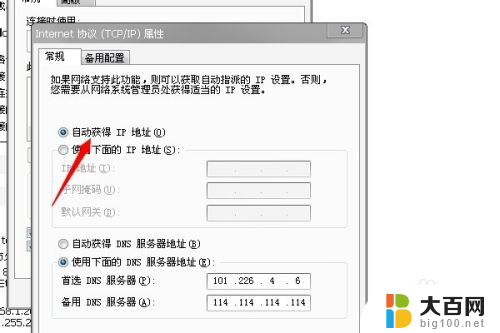
4. 那么怎样设置静态IP呢?第一步,你先打开“本地连接”,打开“本地连接”有多种方法,最简单的就是单击屏幕右下角的连接图标。

5. 打开后,单击上方的“支持”,记下“IP地址”、“子网掩码”、“默认网关”的具体数值。
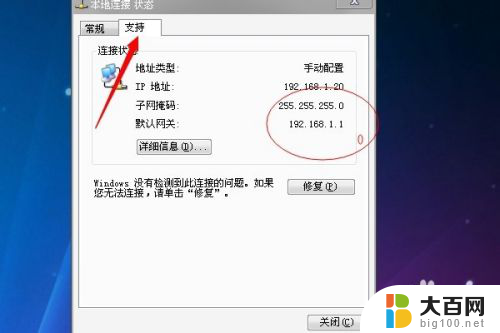
6. 然后点击上方的“常规”,再点击下方的“属性”,如图所示。
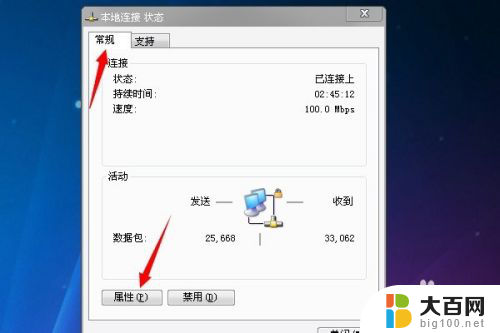
7. 在出来的属性框中,选中“Internet 协议(TCP/IP)“,再点击其右下方的“属性”。
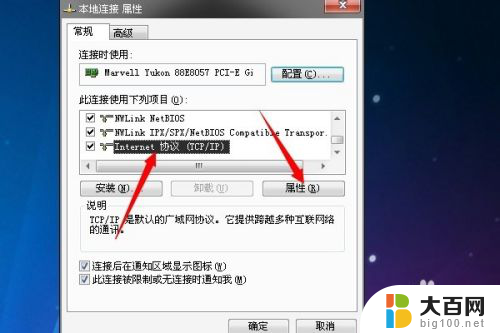
8. 在出来的属性框中,选中“使用下面的IP地址(S):”。然后将刚才记下的“IP地址”、“子网掩码”、“默认网关”的具体数值填入里面。
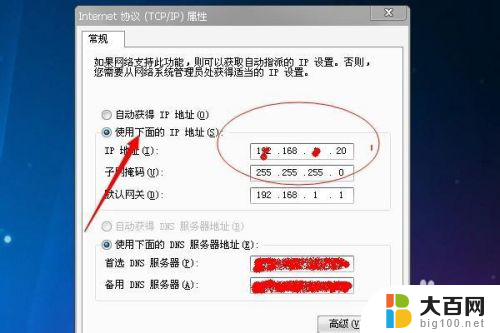
9. 然后再单击属性框下方的“确定”。OK,静态IP设置完成。马上可以试试连上网没有,连上后还断不断网。如果不断网了,说明问题解决了。如果还不行,你可以更改下你的IP的最后的一个数值,比如将100改成22、46等等,只要不与其它用户的相同就行。如果还不行,那就可能是受到APR攻击或者路由器质量等的问题了。
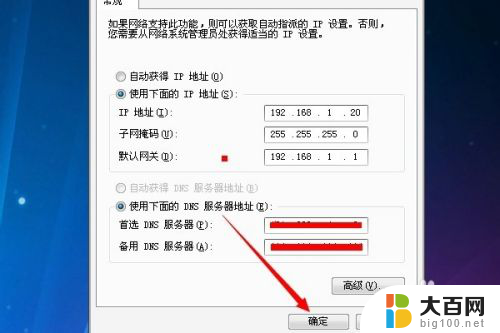
以上就是设置路由器重启以便上网的全部内容,如果还有不清楚的用户,可以参考小编提供的步骤进行操作,希望对大家有所帮助。
路由器重启怎么设置才能上网 怎样解决经常需要重启路由器才能上网的问题相关教程
- 路由器连接无法上网 路由器突然不能上网怎么解决
- 路由器怎样重新启动 路由器的三种重启方法
- 光猫连路由器怎么设置才能上网 光纤猫接无线路由器设置步骤图解
- 路由器显示不可上网怎么办 路由器无法上网解决方法
- 换了路由器连上网不能用怎么回事 两个路由器相连后第二个路由器无法上网的原因
- 路由器咋重启的来着 如何正确重启路由器
- 提高网速的路由器设置 路由器上网速度提升技巧
- 新购买的无线路由器如何设置 新买的路由器如何设置才能正常使用
- 路由器连上不能上网怎么办 路由器连接上但无法上网怎么办
- 路由器不可上网怎么办 路由器突然断网怎么办
- winds自动更新关闭 笔记本电脑关闭自动更新方法
- 怎样把windows更新关闭 笔记本电脑如何关闭自动更新
- windows怎么把软件删干净 如何在笔记本上彻底删除软件
- 苹果笔记本windows系统怎么看配置 怎么查看笔记本的配置信息
- windows系统卡死 笔记本卡顿怎么办
- window键盘关机 笔记本怎么用快捷键直接关机
电脑教程推荐